要約
この記事では、Google 公式プラグイン「Site Kit」を使って、WordPress に GA4 を簡単に連携する方法を紹介します。
PV やユーザー数、滞在時間などのアクセス解析が、WordPress の管理画面から確認可能になります。
Cocoon テーマ利用時の二重計測防止方法も解説します。
はじめに
僕はこれまで GA4 のデータを確認するたびに、Google アナリティクスの管理画面を開いていました。
でも、WordPress の管理画面から直接確認できれば、もっと楽になるはず…。
そこで見つけたのが Google 公式の「Site Kit」 です。
まだ WordPress を始めていない方は、まずはサーバー契約からどうぞ 👇

Site Kit とは?
Google 公式の WordPress プラグインで、GA4(Google アナリティクス)のデータを管理画面から直接確認できるようにしてくれます。
他にも Search Console や AdSense なども連携できますが、この記事では GA4 連携に特化 して解説します。
特徴
- 無料で利用可能
- PV、ユーザー数、滞在時間などの GA4 データを WordPress 管理画面で確認
- 初心者でも数分で連携可能
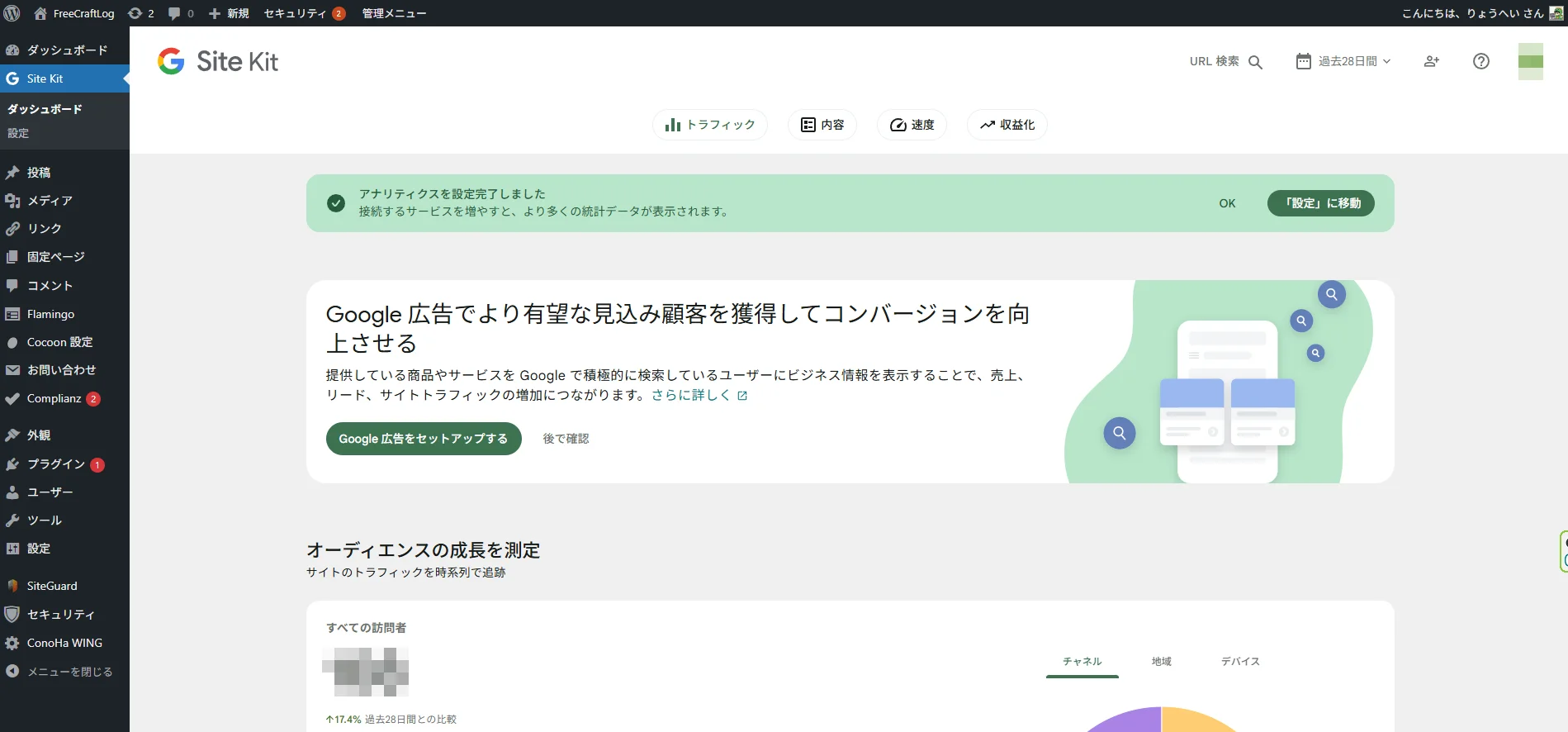
導入前の準備
- Google アカウント
- GA4 プロパティ作成済み
※まだの方は公式ヘルプを参照
インストール手順
- WordPress 管理画面 → 「プラグイン」→「新規追加」
- 「Site Kit by Google」で検索
- 「今すぐインストール」→「有効化」
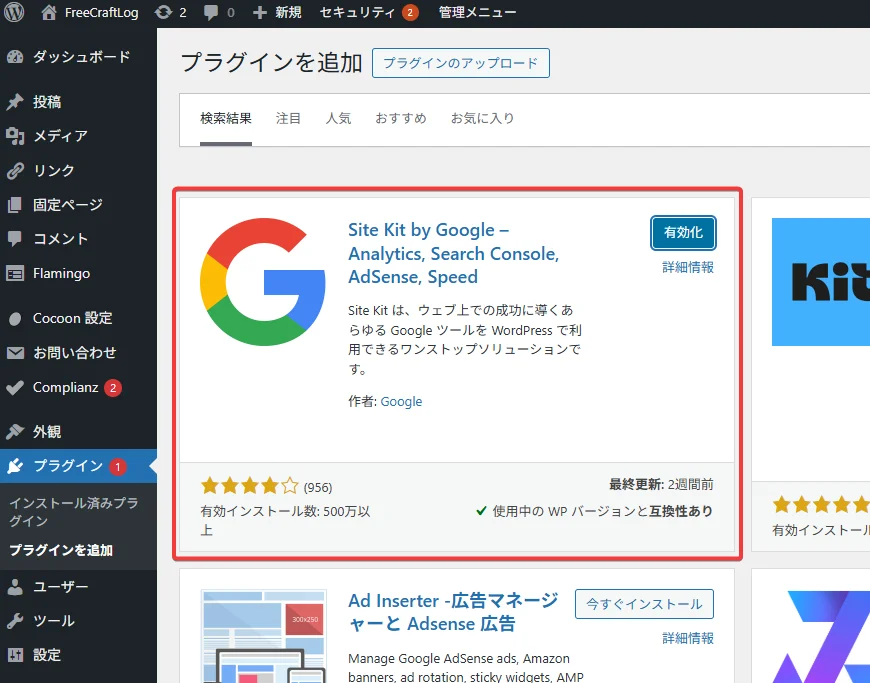
Google アカウントとの連携(GA4)
- Site Kit 設定画面を開く
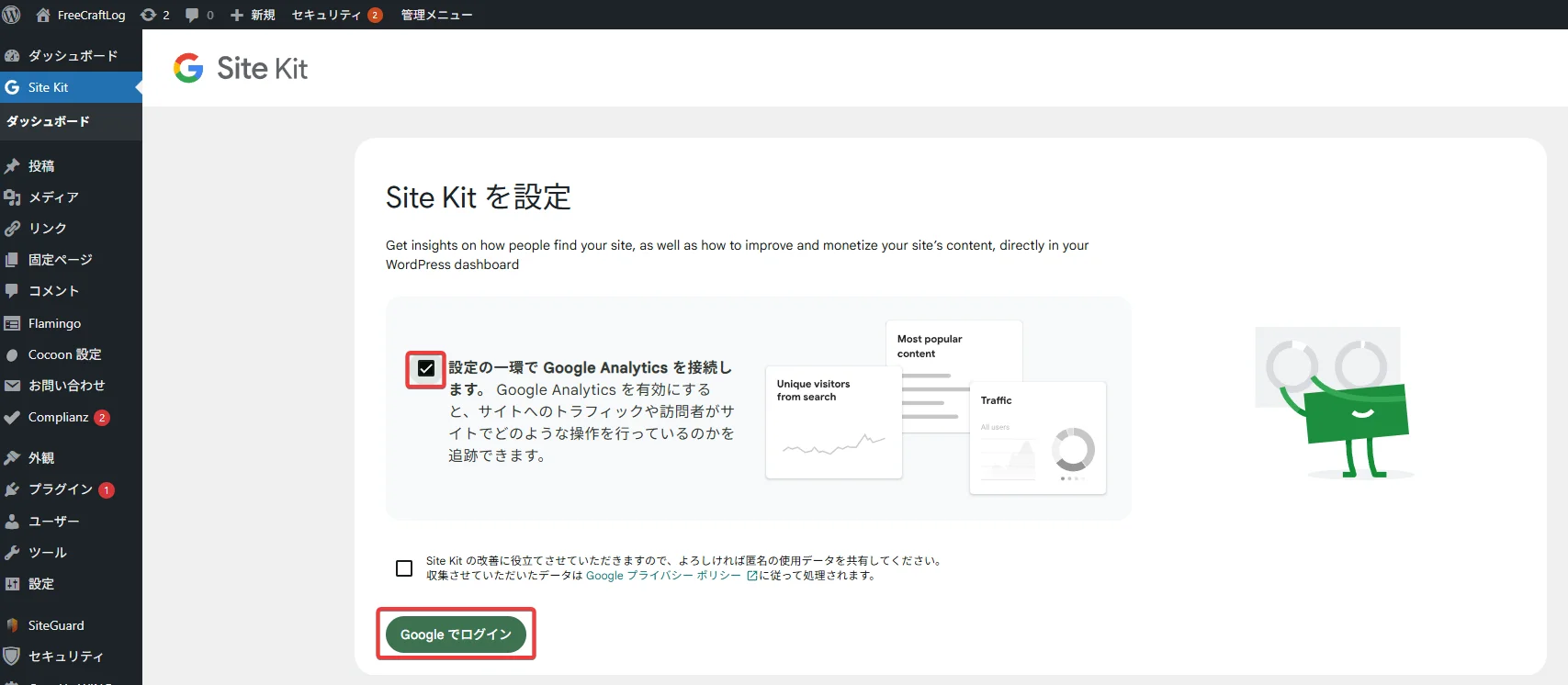
- Google アカウントを選択
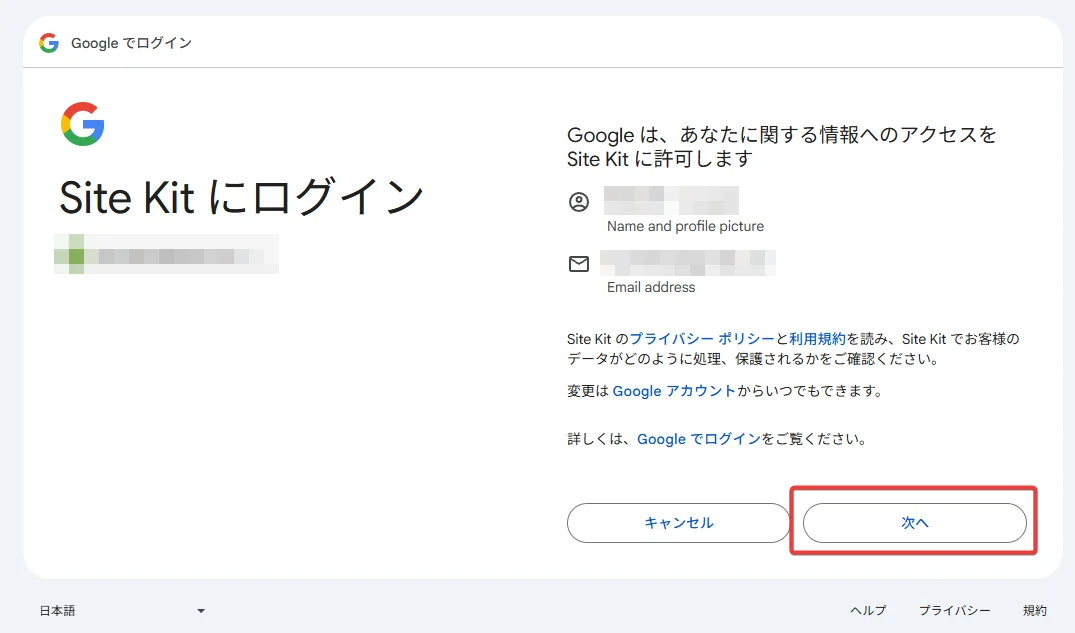
- 権限許可を承認
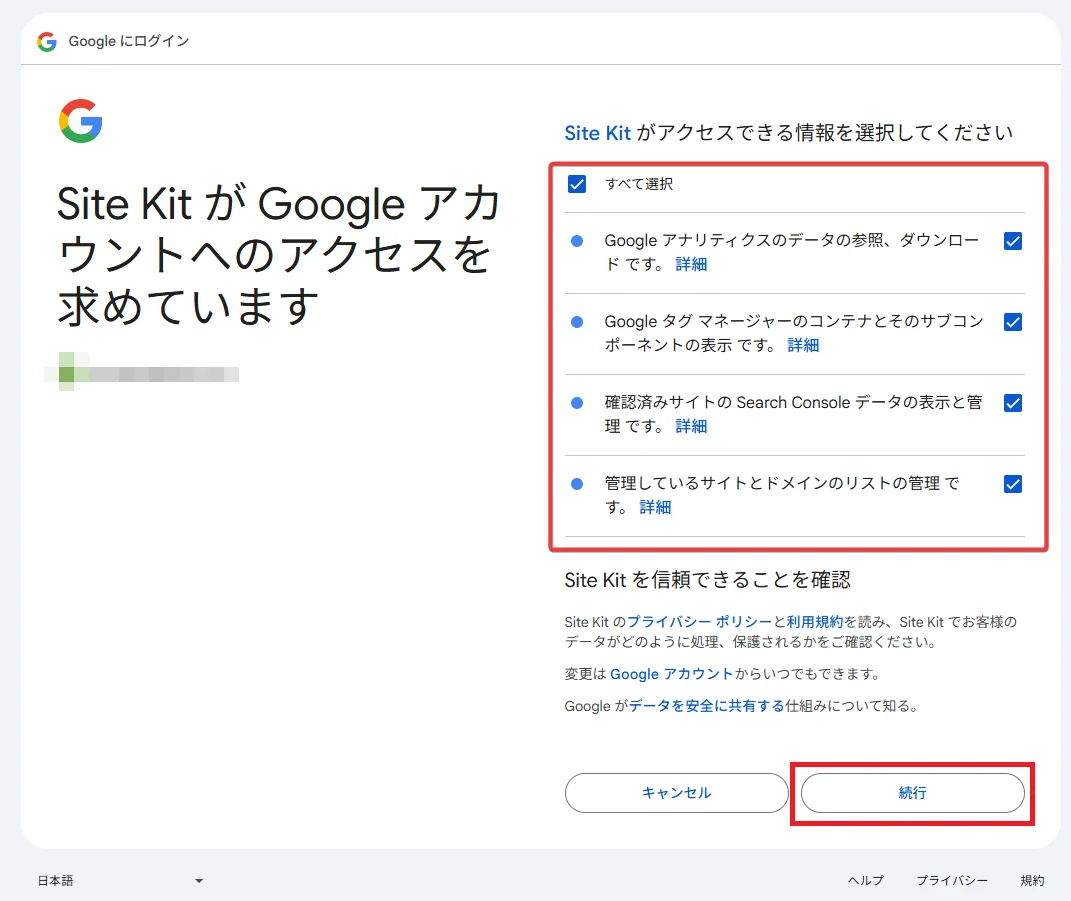
- サイト所有権を確認(自動認証)
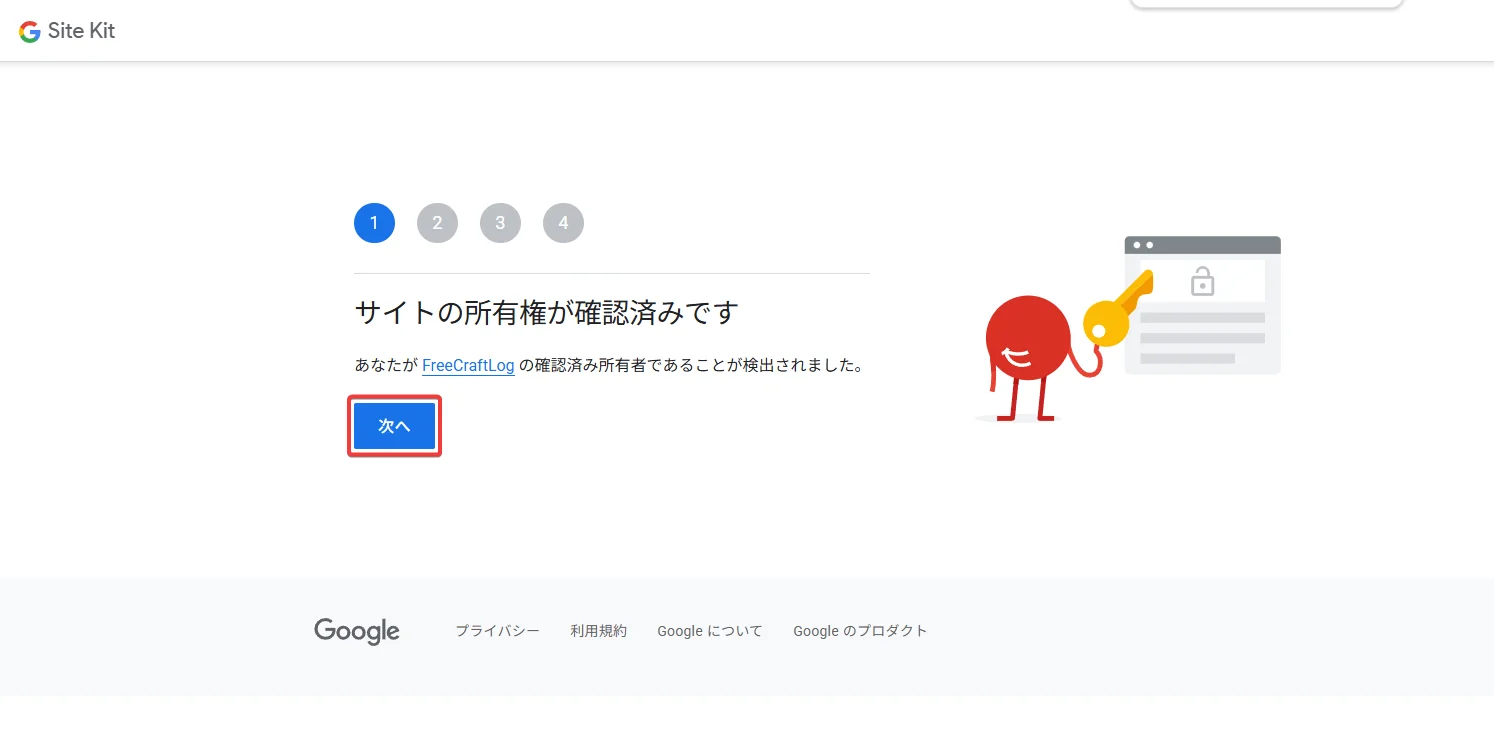
- ダッシュボード指標表示を許可
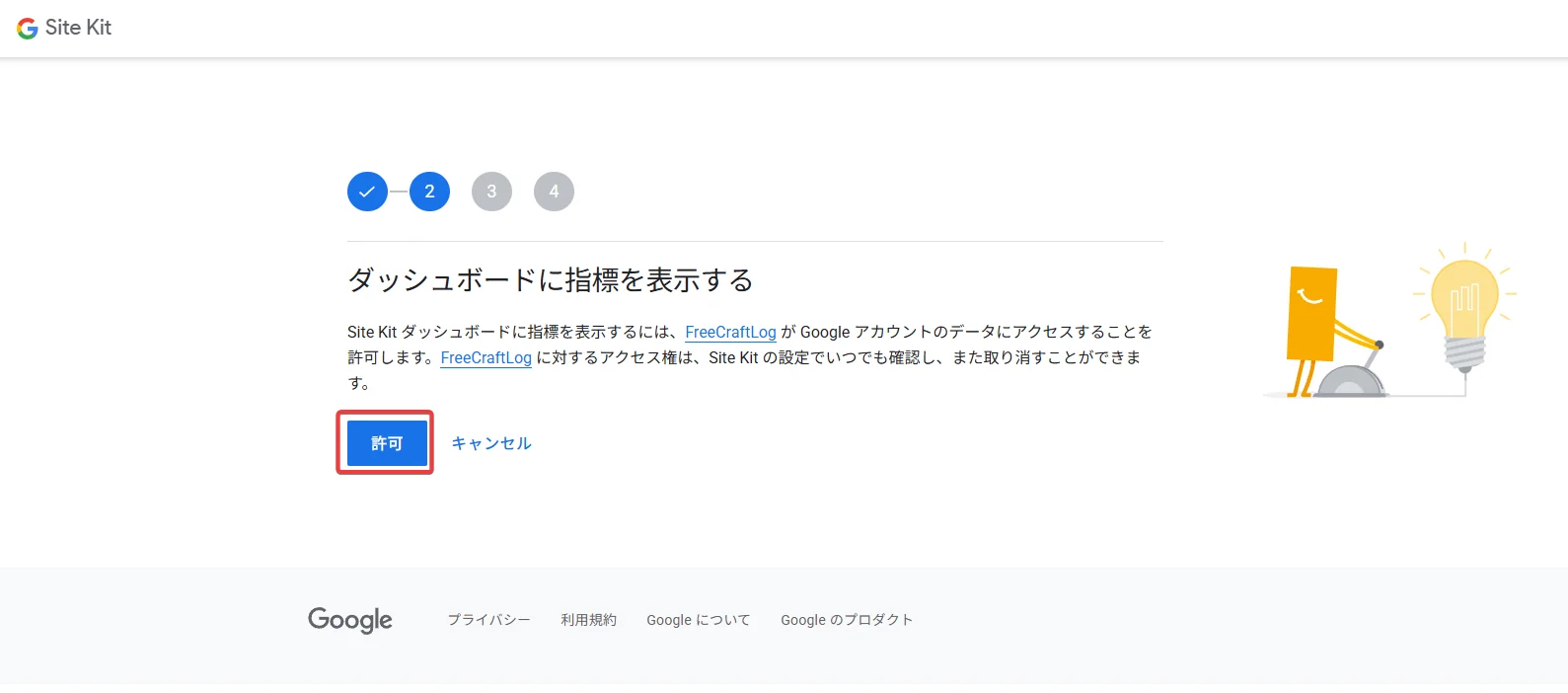
- サーチコンソール連携設定
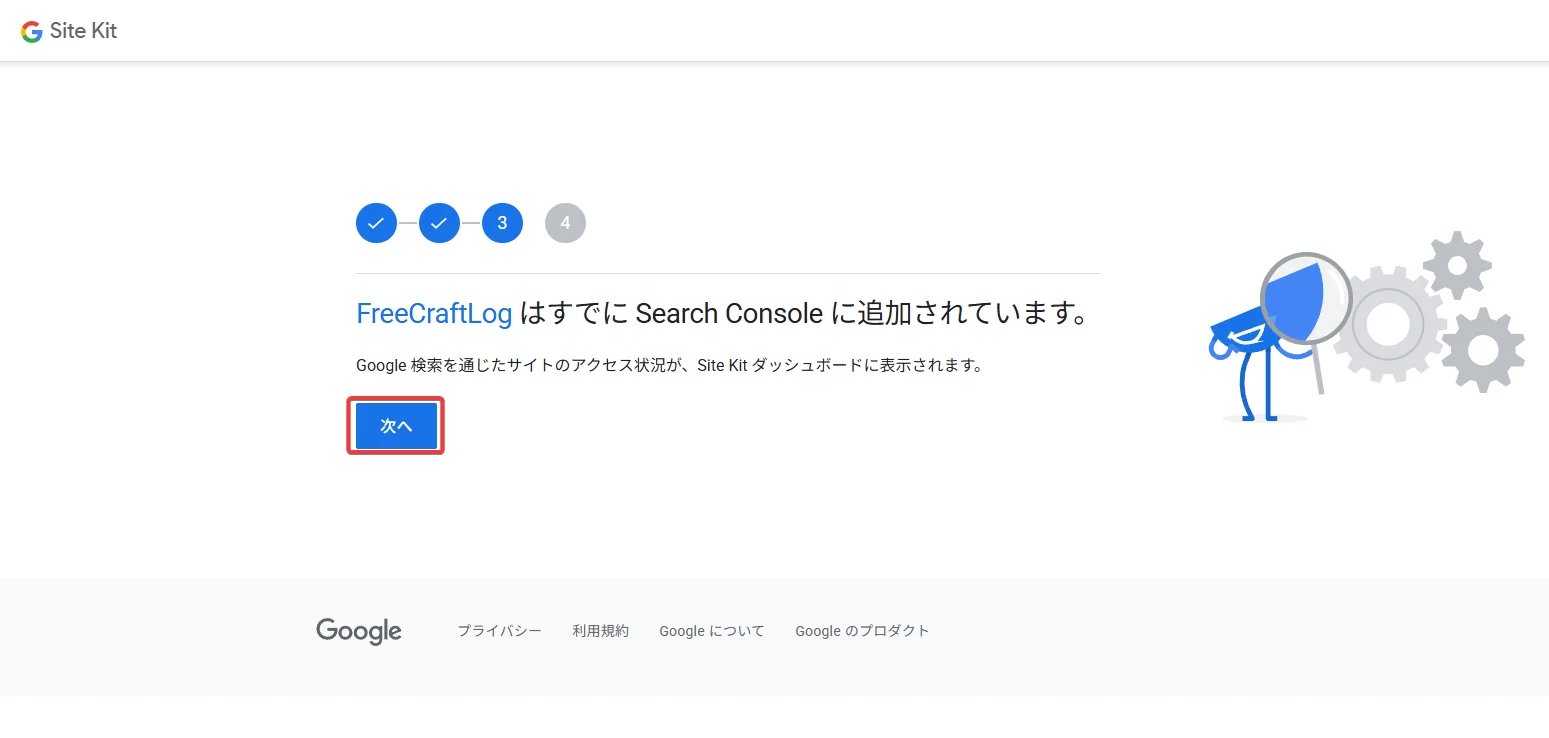
💡 サーチコンソール連携手順は後日公開予定。
- アナリティクス(GA4)連携設定を行う
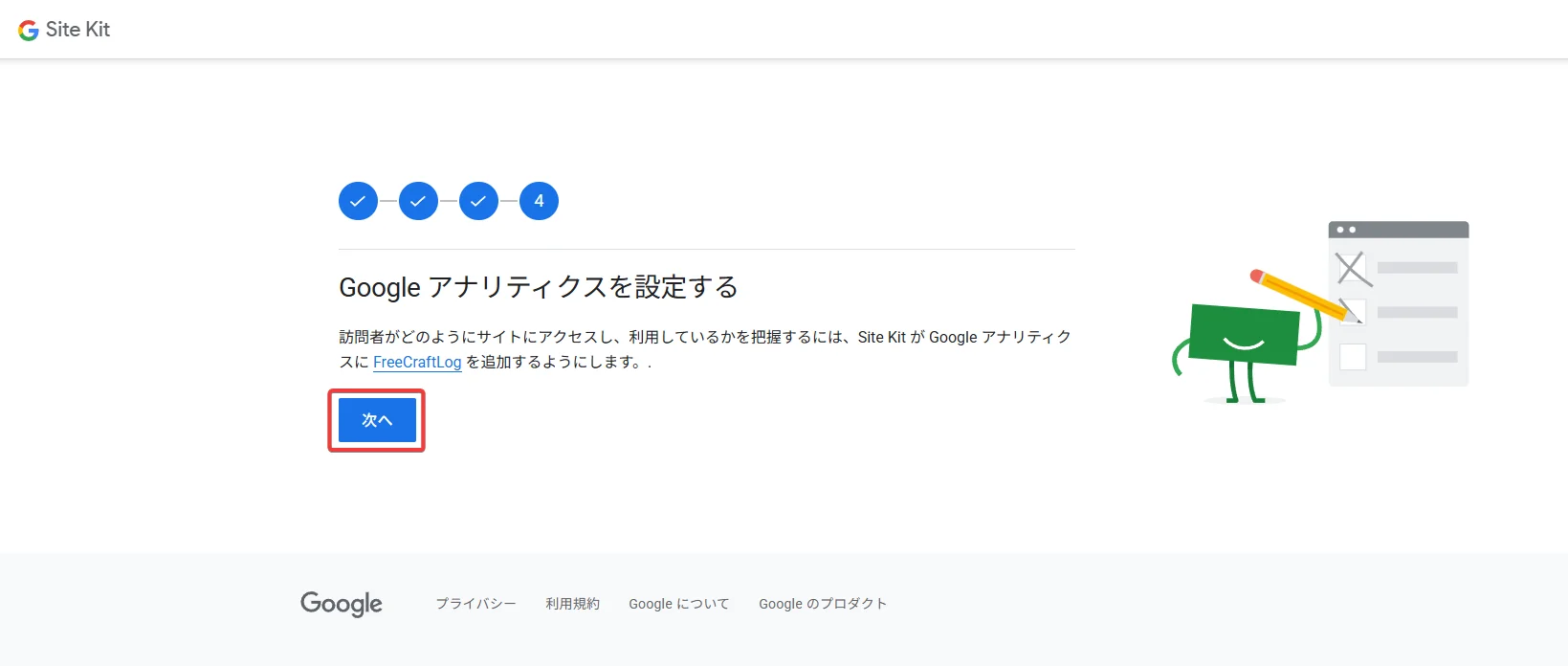
- プロパティ連携を確認
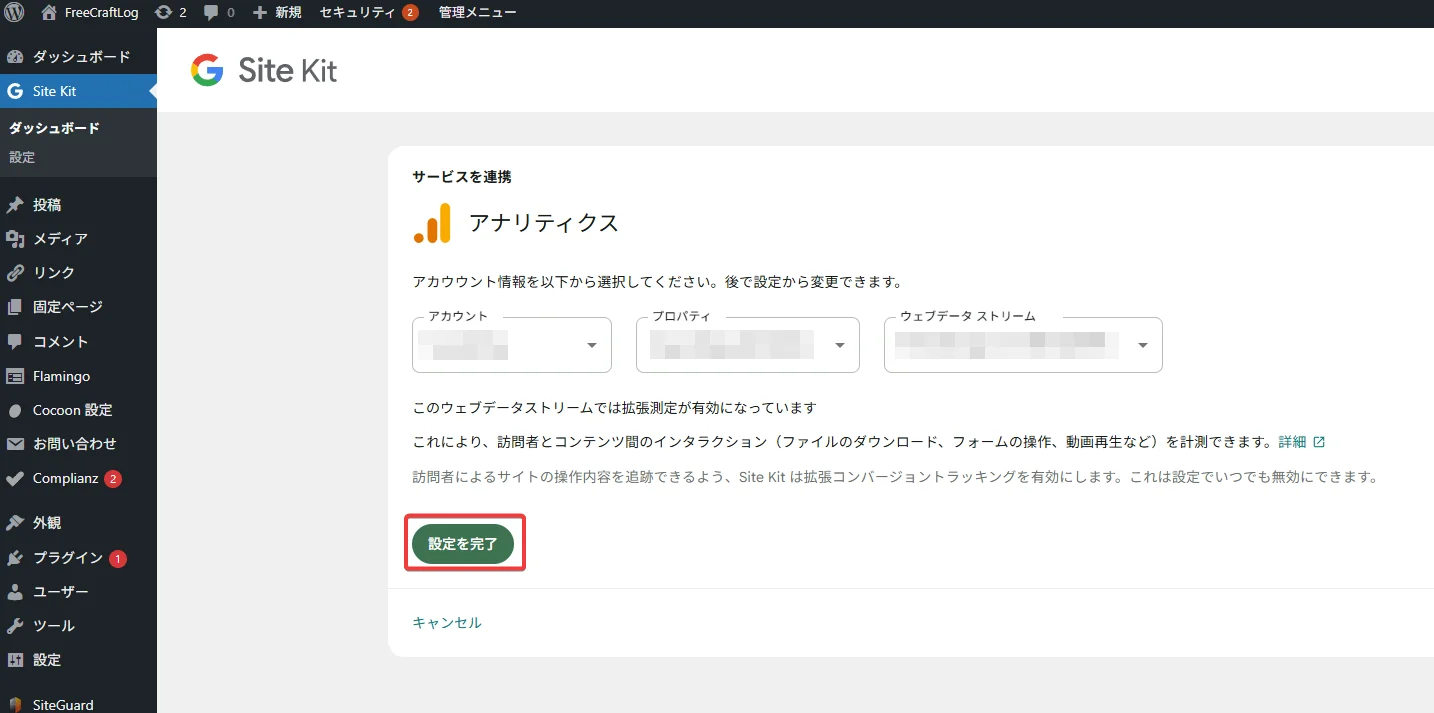
- GA4 データが表示されれば完了!
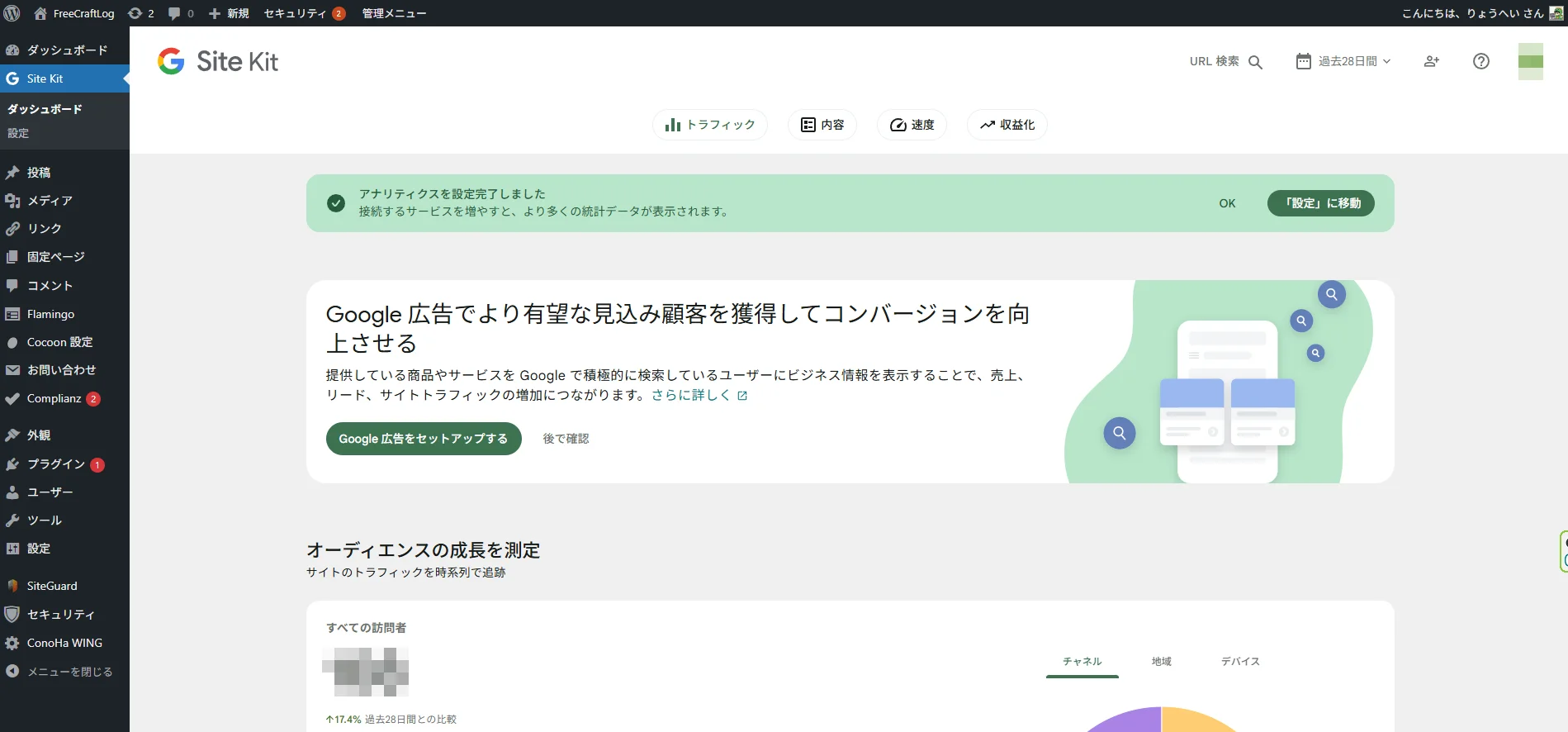
動作確認(GA4 データの見方)
セットアップが完了すると、WordPress 管理画面の「Site Kit」メニューから GA4 のデータを確認できます。
PV(ページビュー)、ユーザー数、直帰率、平均滞在時間などを一目でチェック可能です。
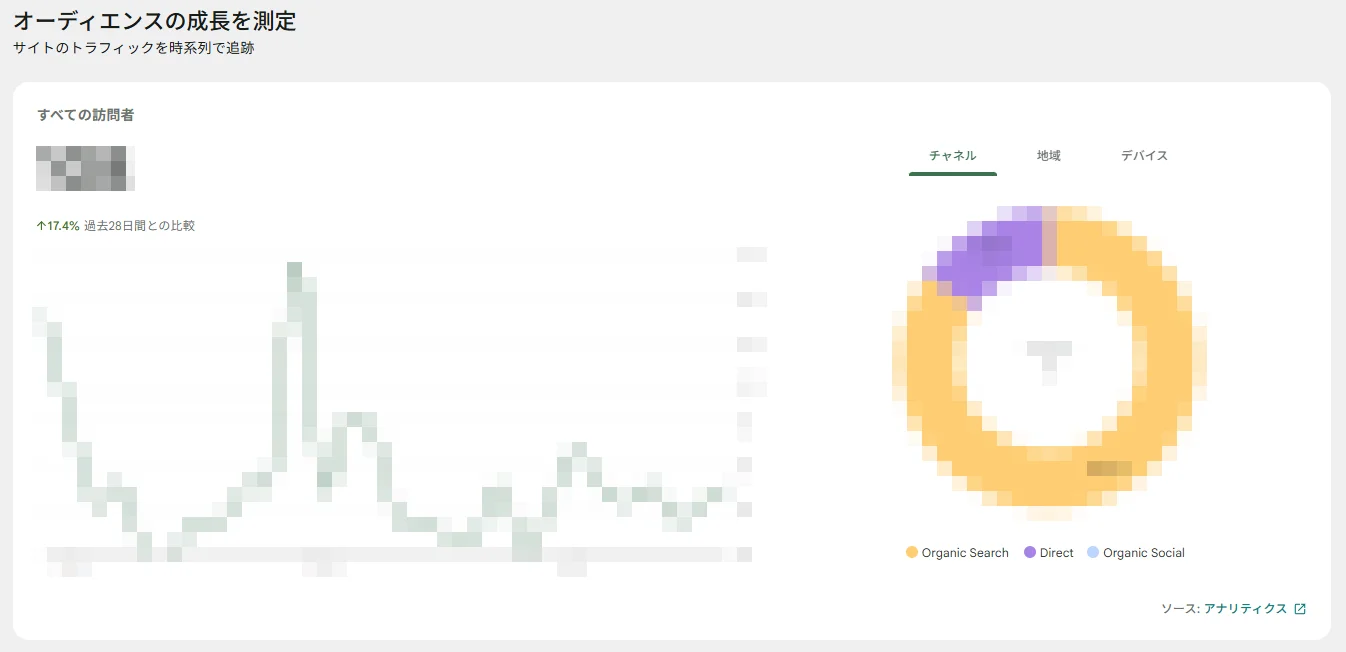
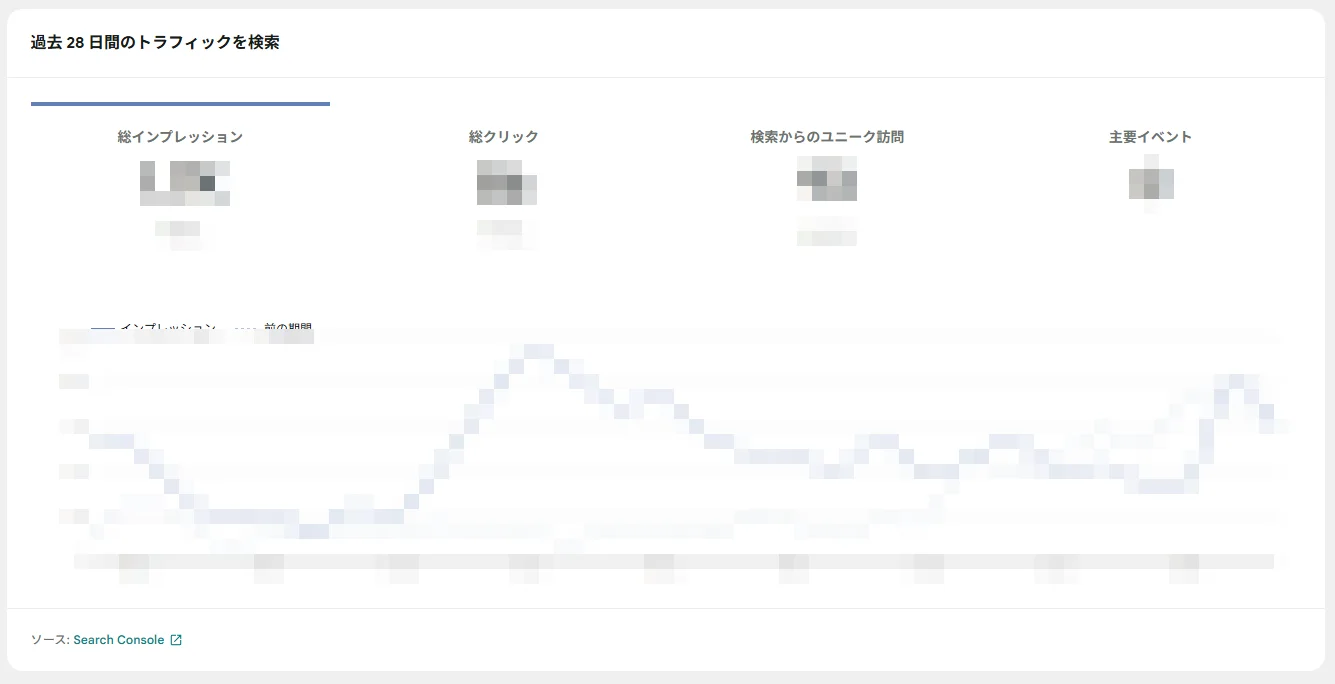
💡 アクセス解析環境をさらに強化したい方へ
GA4 に加えて Search Console を連携すれば、検索キーワードや表示回数も確認できます。
詳しい手順はこちらの記事で解説しています 👇
https://freecraftlog.com/sitekit-searchconsole-setup/ (後日公開予定)
Cocoon ユーザー向け注意点(GA4 二重計測防止)
Cocoon テーマには GA4 の測定 ID を設定できる項目がありますが、 Site Kit と二重登録になると数値が狂う ことがあります。
対策:
- Cocoon 設定 → 「アクセス解析・認証」タブで、GA4 測定 ID の入力欄を空にする
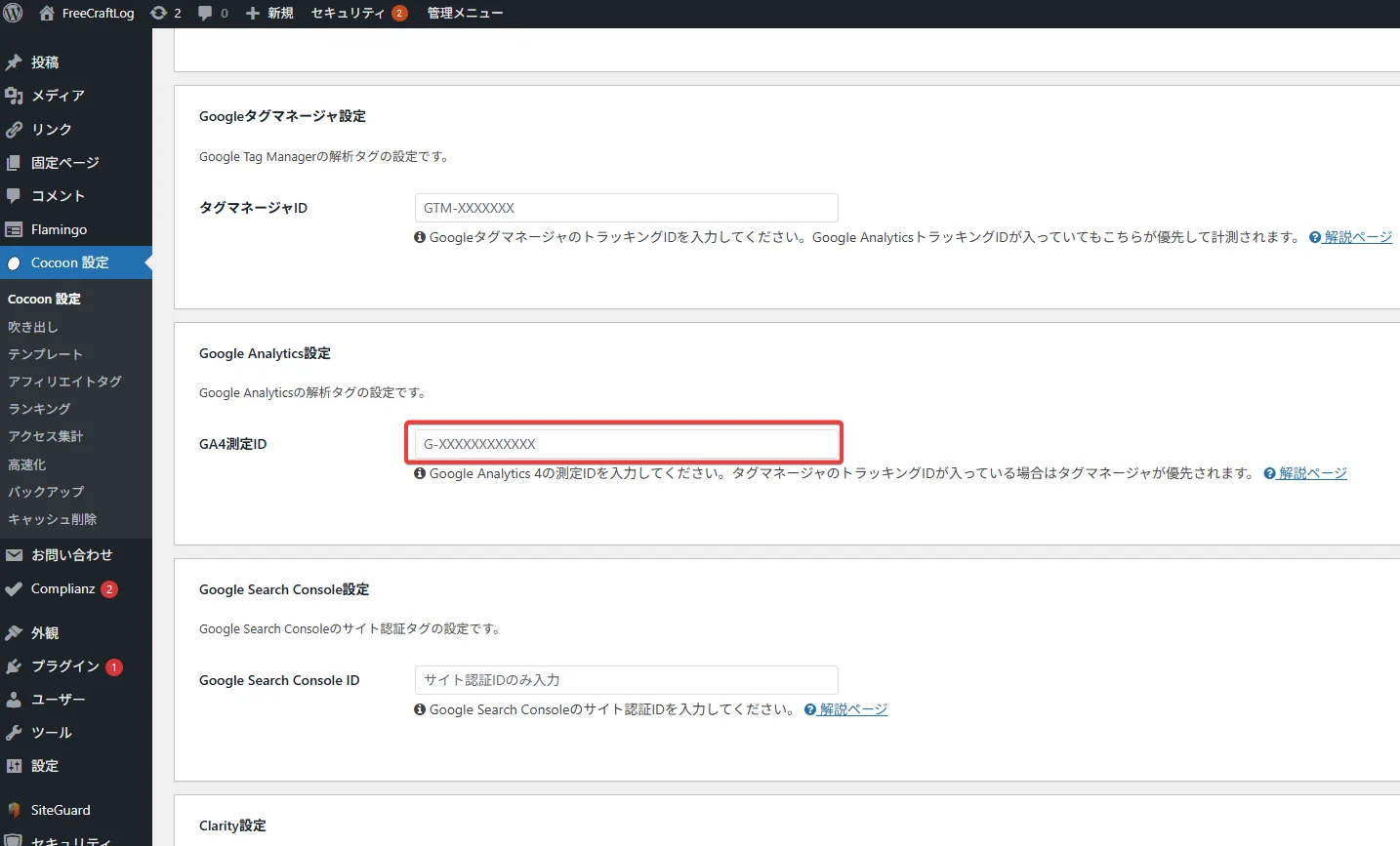
Q&A
Q. Site Kit を入れれば GA4 タグを直接貼る必要はありませんか?
A. はい、不要です。Site Kit が自動で計測コードを挿入してくれます。
Q. データが反映されない場合は?
A. 最大 48 時間のタイムラグがあります。それ以上かかる場合はキャッシュクリアや再認証を試してください。
Q. GA4 の詳細なイベント計測もできますか?
A. 基本的なページビュー計測は可能ですが、詳細イベントは GA4 本体で設定が必要です。
実際に使ってみた感想
- 管理画面で PV やユーザー数をすぐ確認できて便利
- 初期設定が簡単で数分で完了
- Cocoon 利用者は二重計測防止設定が必須
- データ反映が少し遅れるのは気になるが許容範囲
これから WordPress を始めたい方は、まずはサーバー契約から 👇

まとめ
「Site Kit」は Google 公式で安心かつ無料、初心者でも簡単に GA4 を WordPress に連携できます。
導入すれば、アクセス解析のハードルが一気に下がりますよ。
Cocoon ユーザーは必ず二重計測防止の設定を忘れずに。
📢 ブログ更新情報は X(@freecraftlog) でも発信しているので、ぜひフォローお願いします!
関連記事



【初心者向け】Site Kit で Search Console を連携する方法(後日公開予定)
Site Kit とは?できることまとめ記事(後日公開予定)
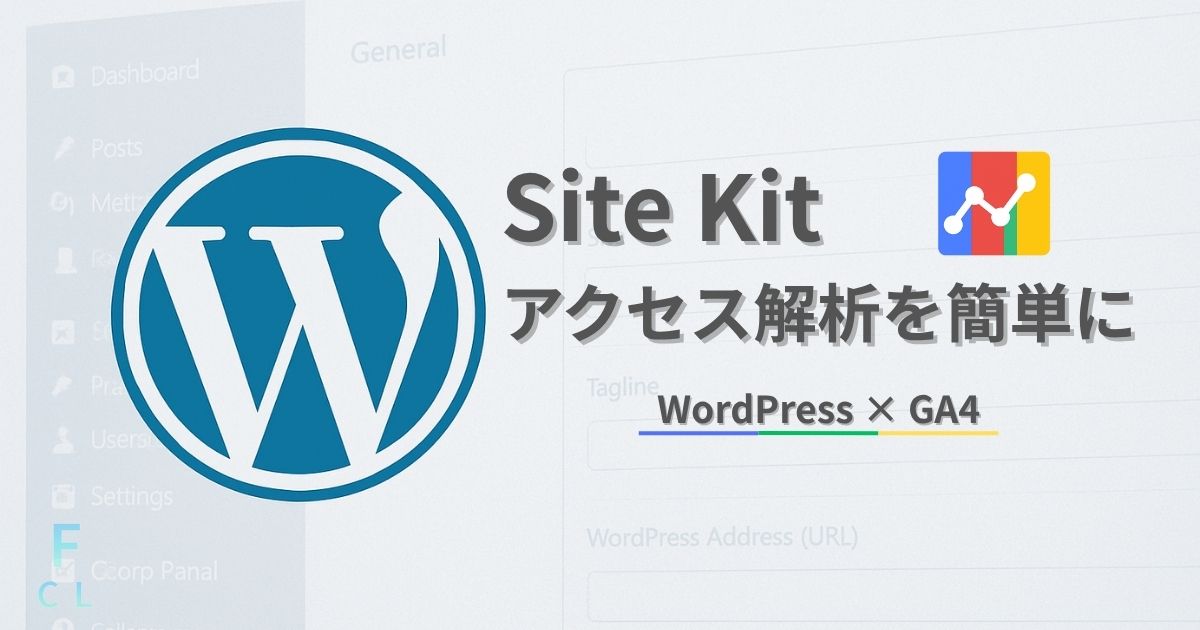


コメント